
Korisnici popularnog preglednika često se suočavaju sa situacijom da ne prikazuju videozapis u Chromeu. Razloga može biti mnogo - poteškoće s proširenjima, onemogućeni Flash player, isključena Java skripta i više. U nastavku razmatramo sve moguće uzroke i rješenja.
Zastarela verzija
Jedan od mogućih razloga zbog kojeg Google Chrome ne reproducira videozapise je upotreba zastarjele verzije Explorera. Programeri stalno optimiziraju program i dodaju mu nove funkcije kako bi udovoljili modernim zahtjevima. Ako se iznenada videozapis ne prikaže u Chromeu, poduzmite sljedeće korake:
- Pokrenite preglednik na PC-u.
- U gornjem desnom kutu zaslona kliknite na simbol postavki..

- Kliknite na preglednik Google Chrome (tri okomite točke).
- Odaberite Ažuriraj Google Chrome. Ako ovaj predmet nedostaje, stoga se na PC instalira najnovija verzija.
- Ponovo pokrenite preglednik i ponovno uđite na stranicu s videozapisima. Provjeri - prikazuje video ili ne.

Prisutnost ažuriranja može se prosuditi i po maloj zelenoj ikoni s bijelom strelicom umjesto tri točke.
Onemogućeni Flash Player
Ako iznenada ne reproducirate videozapis u pregledniku Google Chrome, provjerite je li na vašem računalu omogućen Adobe Flash. Samo napominjemo da ovaj zastarjeli softver koji ima mnogo sigurnosnih problema. Danas su Google i drugi programeri to odbili koristiti, ali brojni internetski resursi još nisu ažurirali svoj videozapis. Iz tog razloga provjera Flash playera mora se provesti bez greške..
Proizvođači Chromea preporučuju reprodukciju Flash sadržaja samo na pouzdanim resursima. Uključivanje se događa prema ovom algoritmu:
- Pokrenite Chrome na PC-u.
- Prijavite se u resurs s videozapisom.
- Na lijevoj strani adrese resursa kliknite na simbol zaključavanja ili informacije (slovo i u krugu).
- Postavke web mjesta.

- Označite okvir Uvijek dopustite Flash na ovom mjestu..
- U gornjem lijevom kutu ekrana kliknite simbol Osvježi ovu stranicu..

Ako se nakon provedbe ovih koraka videozapis ne prikaže na pregledniku Google Chrome, prijeđite na sljedeći korak. To znači da razlog nije u Flash Playeru. Za svaki slučaj, program možete u potpunosti ukloniti, a zatim preuzeti i instalirati iz službenog resursa. Tijekom postupka preuzimanja važno je odabrati pravi OS za instalaciju.
Pristup je odbijen
Jedan od najčešćih razloga zašto se videozapis u pregledniku Google Chrome ne prikazuje i ne radi je zabrana pristupa njemu. Dešava se da je prijatelj poslao vezu do videa koji ima ograničenje za ljude koji ga gledaju. Ponekad su postavljena dobna ograničenja i datum rođenja potreban je za dobivanje "propusnice". Da biste provjerili, navedite naziv videozapisa u Googleu i pogledajte rezultat. Ako informacije nisu pronađene, to ukazuje da su dostupne samo nekolicini odabranih.
Java Skripta je onemogućena
Mogući razlog zašto Google Chrome ne prikazuje videozapis u pregledniku je onemogućena Java skripta. Radi sigurnosti, web Explorer, a ponekad i drugi softver, mogu onemogućiti programe poput Jave. To je osobito istinito ako je bilo pokušaja hakiranja resursa. Da biste omogućili aplikaciju, morate poduzeti sljedeće korake:
- Pokrenite preglednik na PC-u.
- U gornjem desnom kutu zaslona kliknite na postavke preglednika Google Chrome i upravljanje (tri okomite točke).

- Idite na kategoriju Napredno.
- U odjeljku Privatnost i sigurnost kliknite Postavljanje web mjesta.

- Odaberite odjeljak Java Script.
- Prebacite prekidač na Dozvoli.

Sada uđite na web mjesto s videozapisom i provjerite prikazuje li se videozapis ili ne. Ako se videozapis i dalje ne pokrene, pokušajte riješiti problem različitim metodama..
Mala brzina
Razlog zbog kojeg se videozapis ne reproducira možda je uobičajen - niska brzina veze. Da biste testirali ili pobili ovu verziju, napravite test na speedset.net. Ako se rezultat čini prenizak, obratite se svom davatelju usluga i otkriti razloge. Da biste privremeno riješili problem, u Chromeu možete odabrati videozapis slabije kvalitete koji će ubrzati proces punjenja.

Zamašena memorija s nepotrebnom predmemorijom
Jedan od razloga što Google Chrome ne prikazuje videozapise je zbog nagomilane predmemorije preglednika. Ova značajka može ometati gledanje. Da biste riješili problem, slijedite ove korake:
- Kopirajte adresu s videozapisom koji se ne prikazuje.
- Kliknite tri točke u gornjem desnom kutu i odaberite Novi prozor u anonimnom načinu..
- Postavite vezu u web Explorer i provjerite prikazuju li se videozapisi ili ne. Ako se to dogodi, slijedite upute u nastavku..
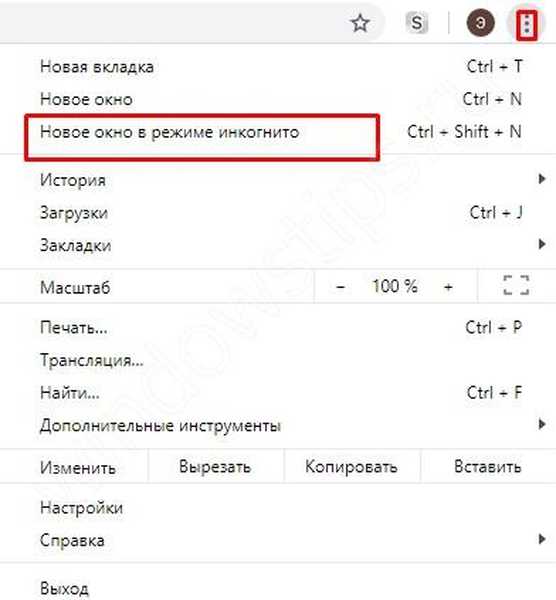
Imajte na umu da ako očistite predmemoriju, mnoge će web-lokacije morati ponovno unijeti i unijeti prethodne postavke. Još jednom provjerite imate li pri ruci sve potrebne lozinke.
Da biste očistili Google Chrome, poduzmite sljedeće korake:
- Kliknite tri okomite točke u gornjem desnom dijelu.
- Idite na Napredne alate.
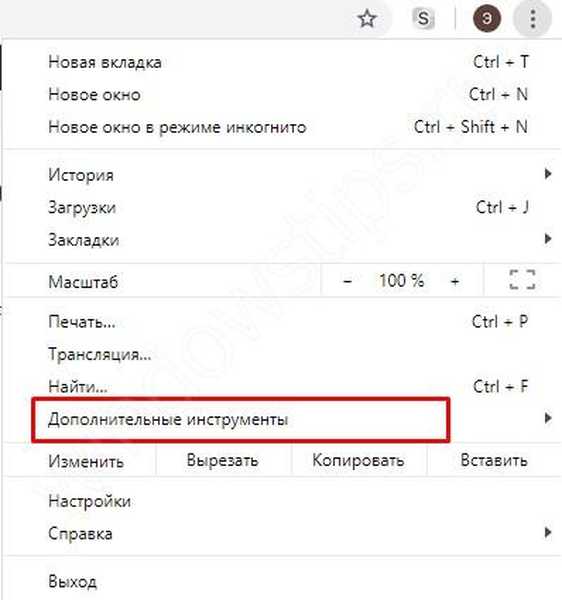
- Kliknite Izbriši podatke pregledavanja..
- U izborniku koji se pojavi odaberite raspon, na primjer, za zadnji sat ili dan.
- Navedite što točno želite izbrisati i potvrdite radnju.

Provjerite prikazuje li se videozapis u pregledniku. Ako ne, nastavite na sljedeći korak..
Provjerite proširenja i dodatke
Ako brisanje predmemorije ne daje rezultate, uzrok može biti pogrešan rad dodatka. U ovoj situaciji poduzmite sljedeće korake:
- Kliknite tri okomite točke i otvorite anonimni prozor.
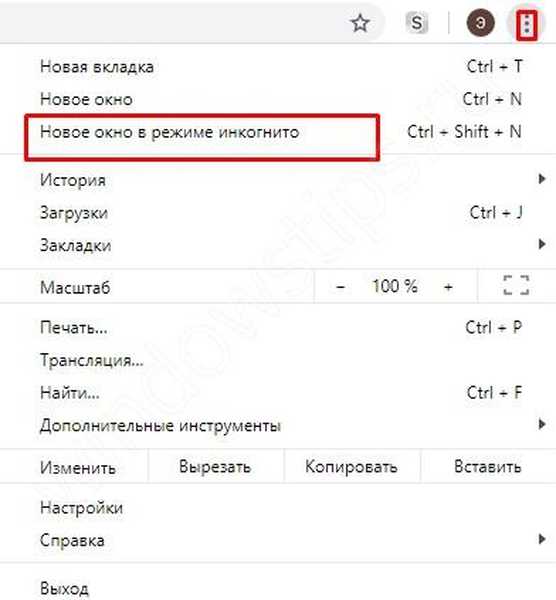
- Prijavite se na web mjesto na kojem se videozapis ne prikazuje u pregledniku Google Chrome.
- Ako se videozapis ne pokrene, idite na Dodatni alati, a tamo na Proširenja.

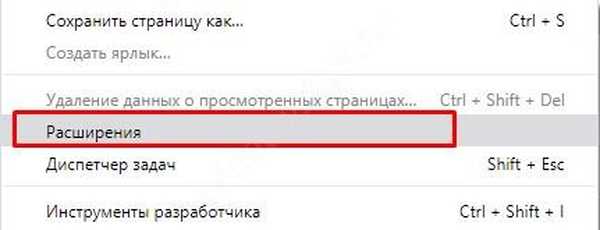
- Isključite sve programe.
- Idite na resurs s igrom ili videozapisom.
- U gornjem lijevom dijelu zaslona kliknite ikonu Osvježi ovu stranicu..
Ako se videozapis prikazuje normalno, uključite proširenja jedno po jedno i osvježite preglednik. Dakle, korak po korak, možete pronaći aplikaciju zbog koje je igrač web preglednika prestao reproducirati video.
Omogućeno je ubrzanje hardvera
Poteškoće u reprodukciji videozapisa mogu biti povezane s hardverskim ubrzanjem. Ova opcija koristi grafičku karticu računala ili prijenosnog računala, što može dovesti do problema s drugim zadacima. Prije nego što onemogućite, imajte na umu da to može dovesti do povećanja brzine učitavanja nekih stranica. Ako je odluka donesena, poduzmite sljedeće korake:
- kliknite na tri točke i unesite Postavke;

- unesite odjeljak dodatno, a zatim se pomaknite prema dolje do stavke sustava;
- onemogući Koristite hardversko ubrzanje, ako je dostupno, a zatim provjerite prikazuje li se videozapis ili ne.

U pravilu, uporaba ovih metoda omogućuje vam da riješite pitanje reprodukcije videozapisa. Ako to ne pomaže, koristite metode opisane u nastavku..
Dodatna rješenja problema
Iznad smo ispitali glavne razloge zbog kojih se videozapis ne reproducira, kao i načine rješavanja problema. Ako se situacija nastavi i videozapis se ne prikazuje, poduzmite sljedeće korake.
Ponovno postavite preglednik Chrome. Da biste to učinili:
- Gore desno kliknite na tri točke i unesite Postavke.

- Idite na odjeljak Napredno.
- Kliknite gumb Reset u posebnom odjeljku..
- Potvrdite radnju.
- Prijavite se na resurs s videozapisom, kliknite na ažuriranje i provjerite prikazuje li se video.
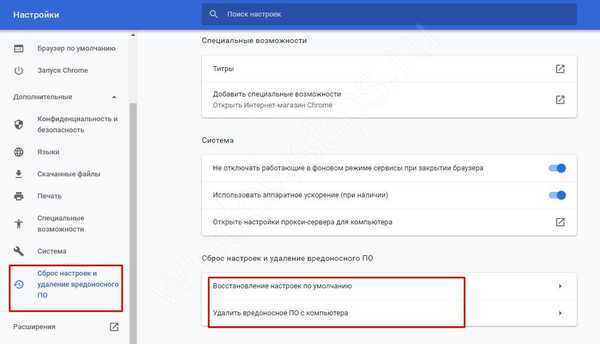
Ponekad se problem rješava ponovnim spajanjem na mrežu. Da biste to učinili, samo isključite modem, pričekajte 1-2 minute, a zatim ga uključite i pričekajte preuzimanje. Za pouzdanost ponovno pokrenite svoje računalo ili prijenosno računalo i uđite na web mjesto s videom. Provjerite prikazuje li se u kromu u normalnom načinu rada.
Dobar dan!











